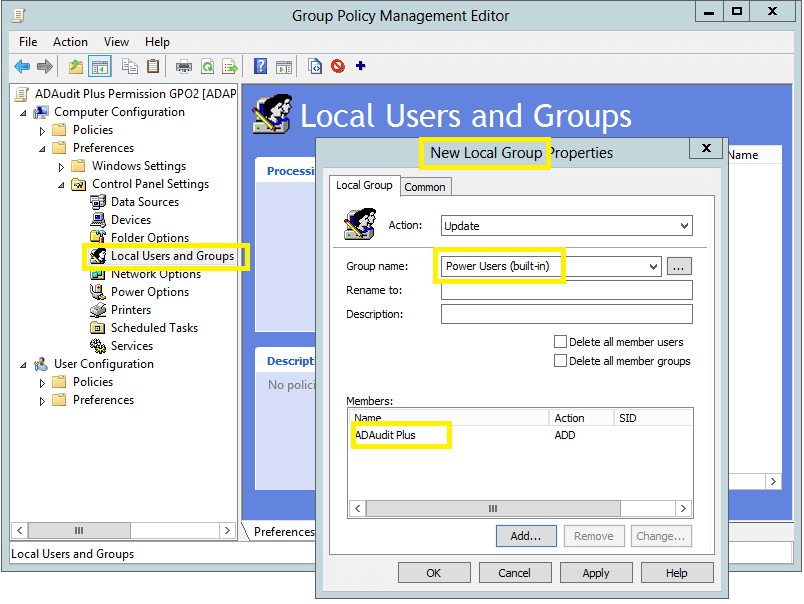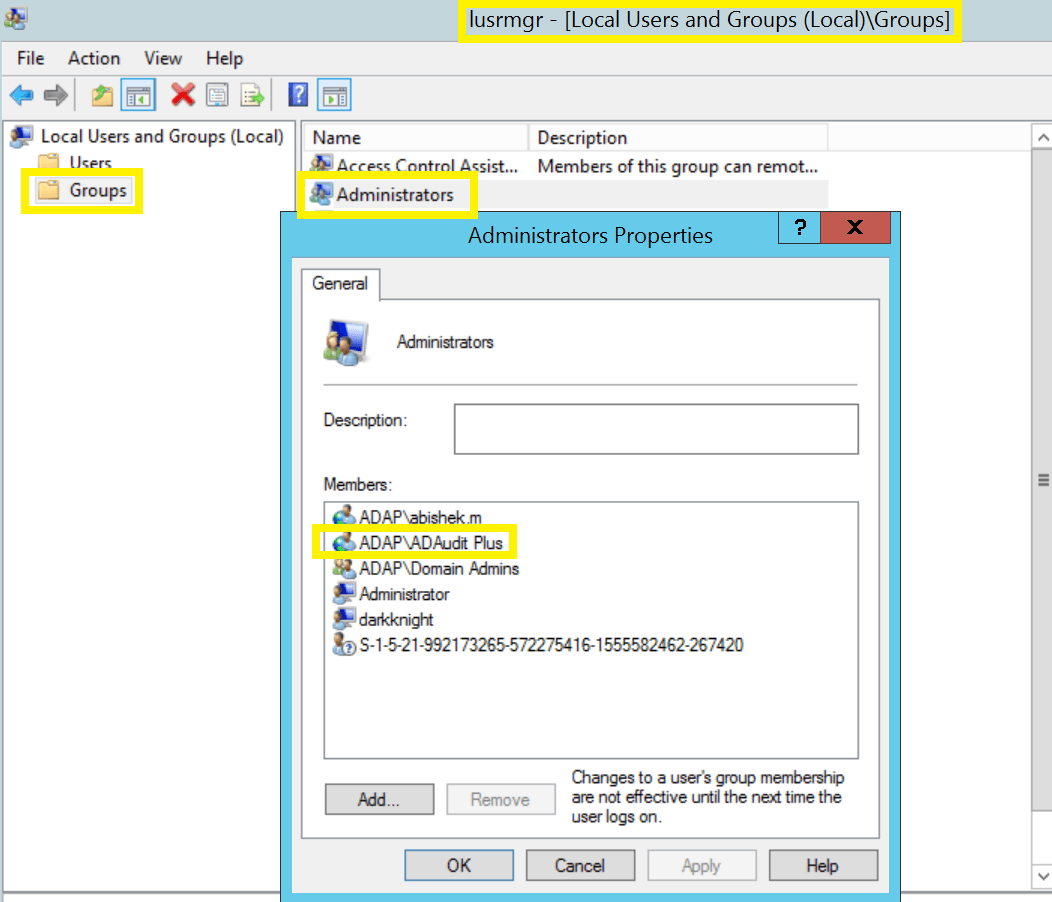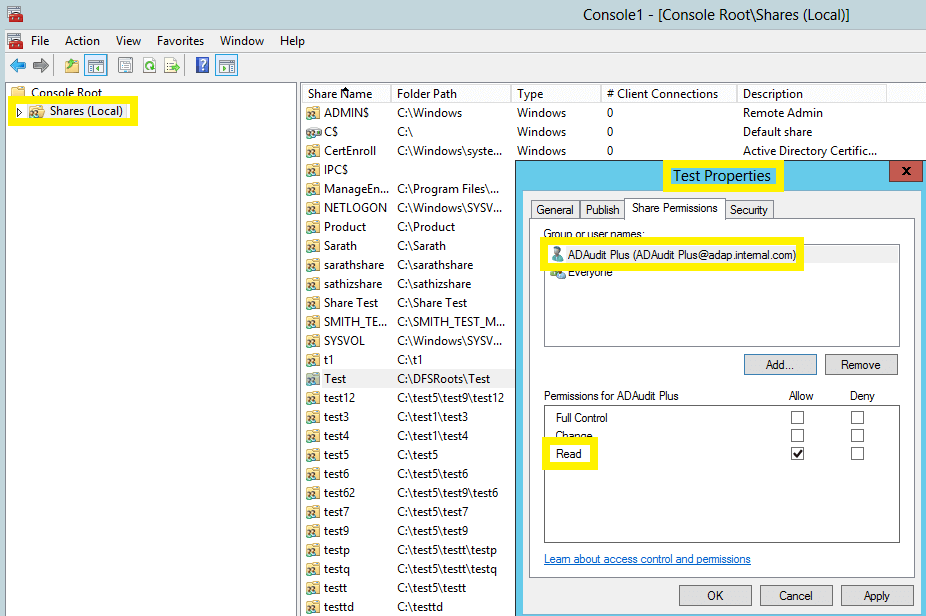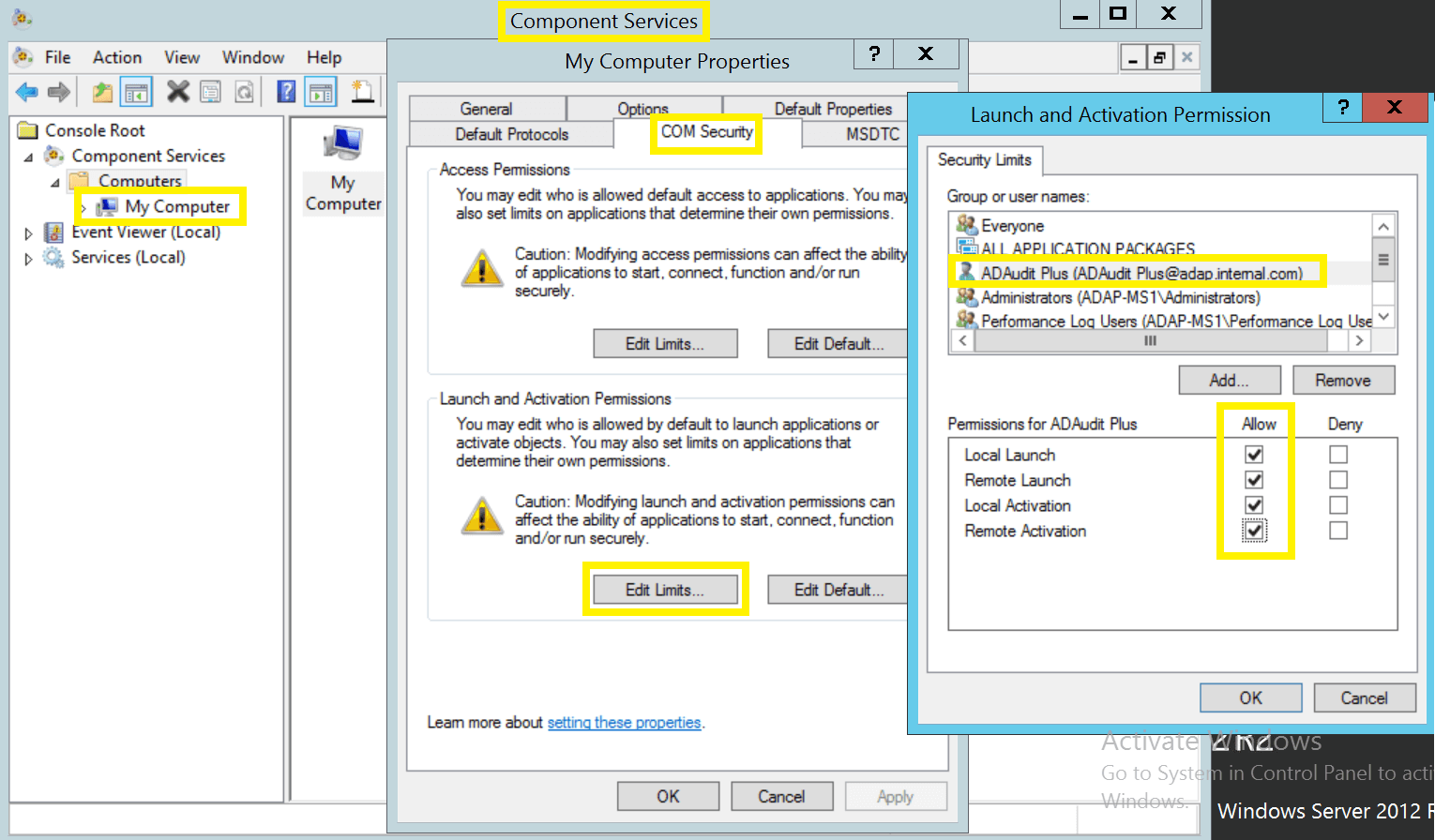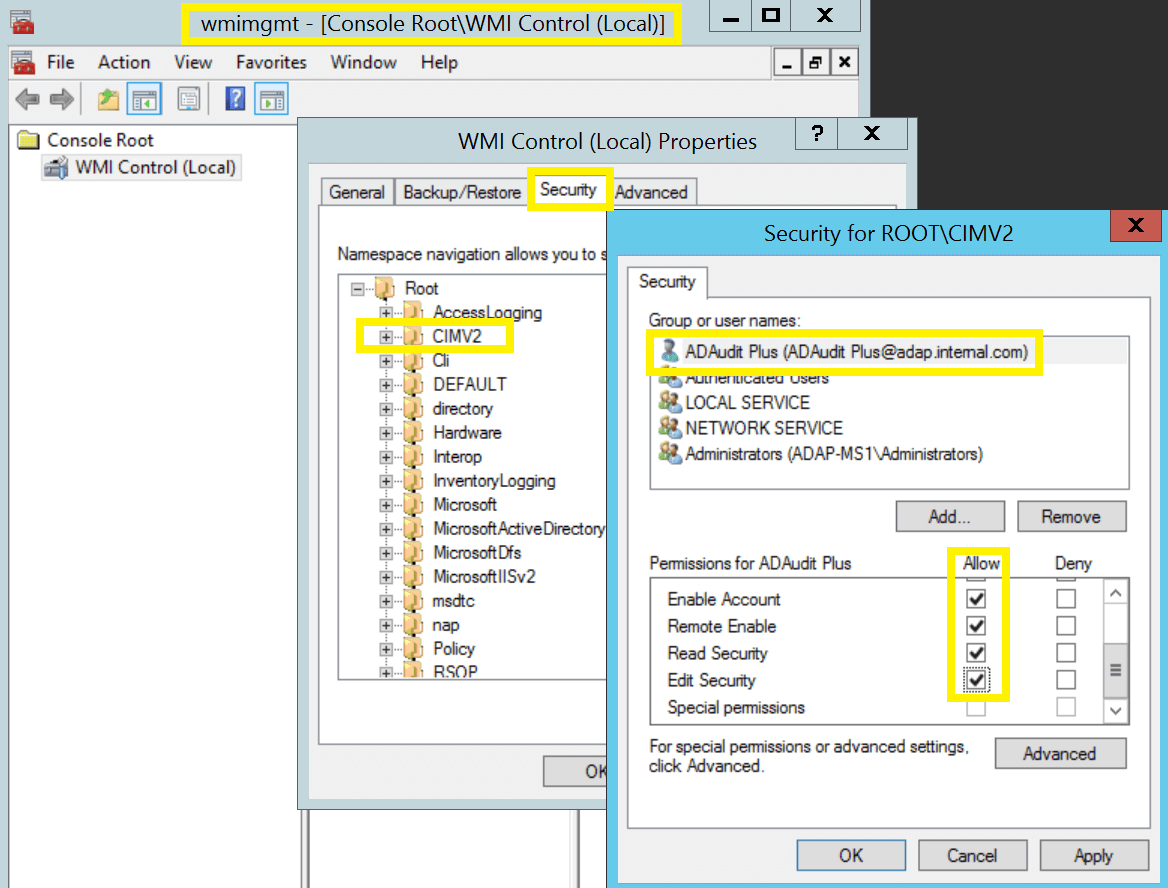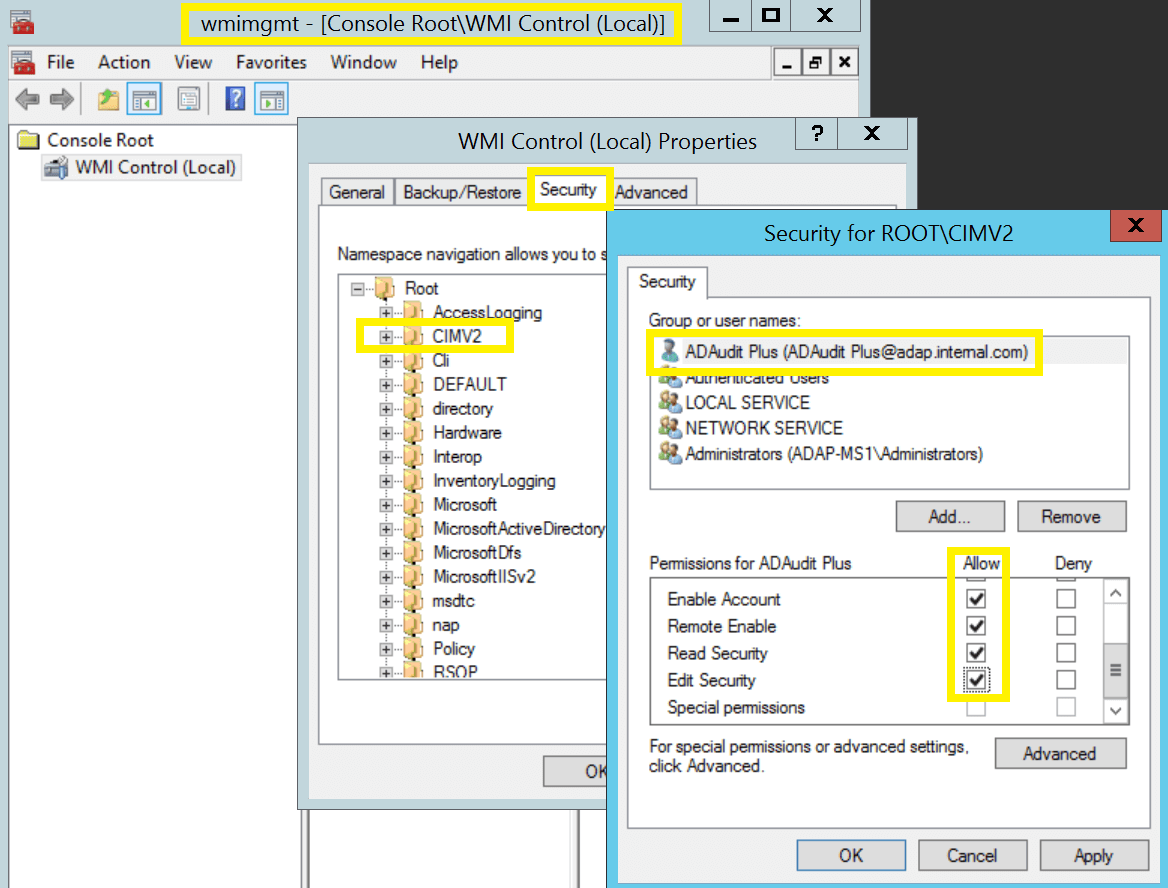文件服务器审计所需的权限/特权
将用户添加为权限用户组成员
权限用户组的成员将能够发现位于 Windows 文件服务器上的共享。
- 使用域管理员权限登录到您的域控制器 → 打开组策略管理控制台 → 右键单击“ADAudit Plus 权限 GPO” → 编辑。
- 在组策略管理编辑器中 → 计算机配置 → 首选项 → 控制面板设置 → 右键单击本地用户和组 → 添加本地组。
- 在新建本地组属性向导中,选择操作下的更新 → 在组名称下选择权限用户组 → 添加“ADAudit Plus”用户。
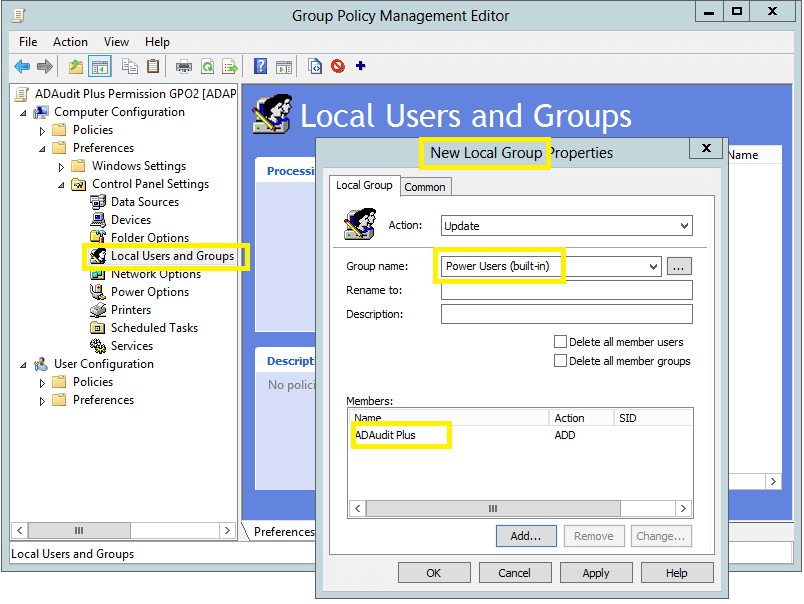
授予用户对所有审计共享的读取权限
有两种方法可以授予用户对所有审计共享的读取权限 -
-
将用户添加为本地管理员组的成员。
- 使用域管理员权限登录到任何计算机 → 打开 MMC 控制台 → 文件 → 添加/删除管理单元 → 选择本地用户和组 → 添加 → 另一台计算机 → 添加目标计算机
- 选择目标计算机 → 打开本地用户和组 → 选择组 → 右键单击管理员 → 属性 → 添加“ADAudit Plus”用户。
- c. 对每台被审计的 Windows 文件服务器/集群重复上述步骤。
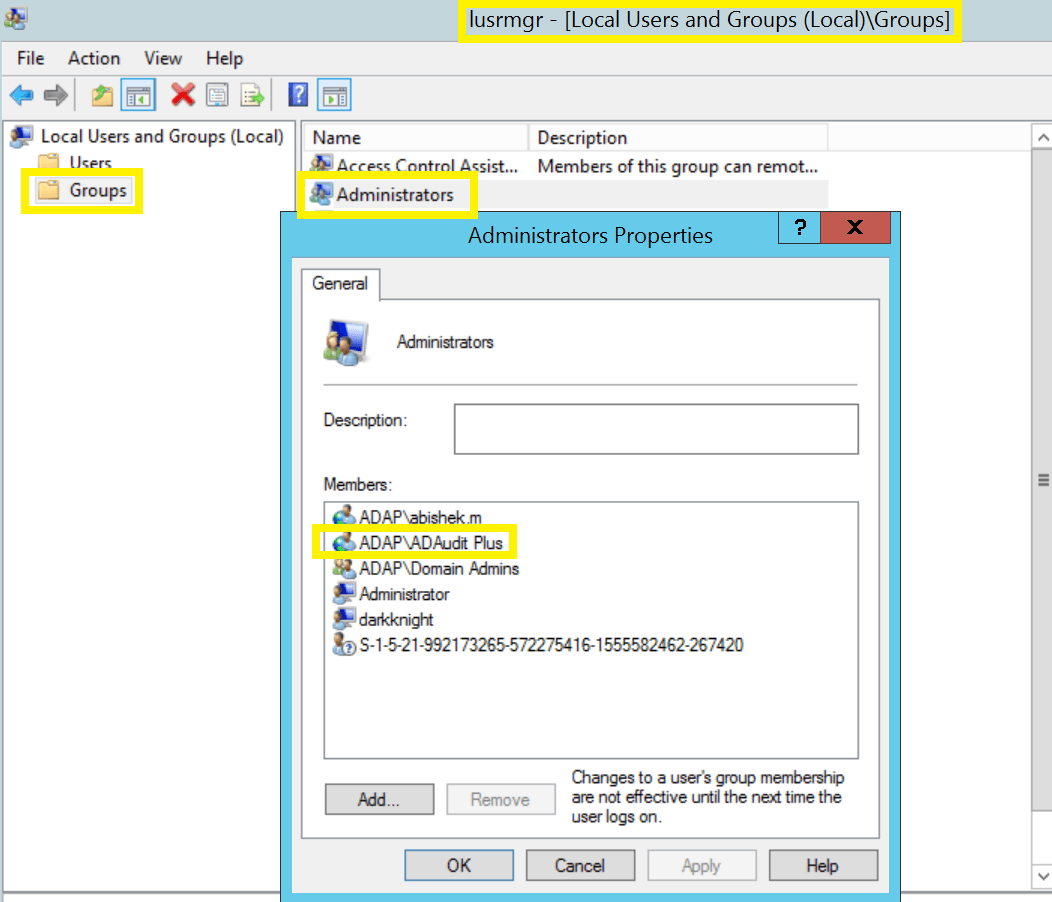
-
授予用户在每个审计共享上的共享和 NTFS 读取权限。
- 使用域管理员权限登录到任何计算机 → 打开 MMC 控制台 → 文件 → 添加/删除管理单元 → 选择共享文件夹 → 添加 → 另一台计算机 → 添加目标计算机
- 选择目标计算机 → 选择共享 → 右键单击 → 属性 → 安全 → 编辑 → 添加“ADAudit Plus”用户 → 提供共享和 NTFS 读取权限。
- 对每个审计共享重复上述步骤。
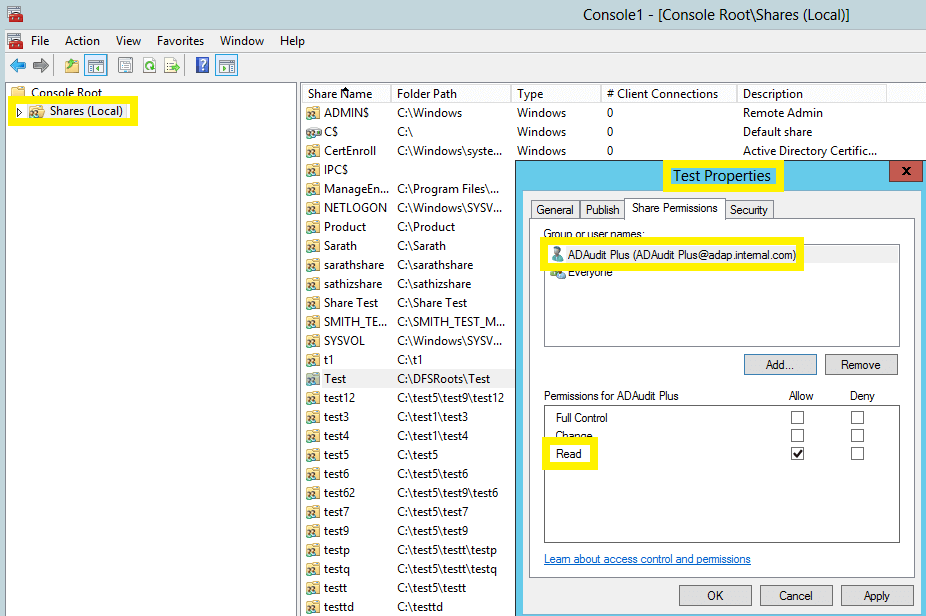
授予用户 DCOM 和 WMI 权限
注意: 文件集群审计也需要 DCOM 和 WMI 权限。
-
授予 DCOM 权限:
- 使用域管理员权限登录到任何计算机 → 打开组件服务 → 连接到目标计算机 → 右键单击目标计算机 → 属性 → COM 安全。
- 导航到启动和激活权限 → 编辑限制 → 安全限制 → 添加“ADAudit Plus”用户并授予以下权限:
- 对每台被审计的计算机重复上述步骤。
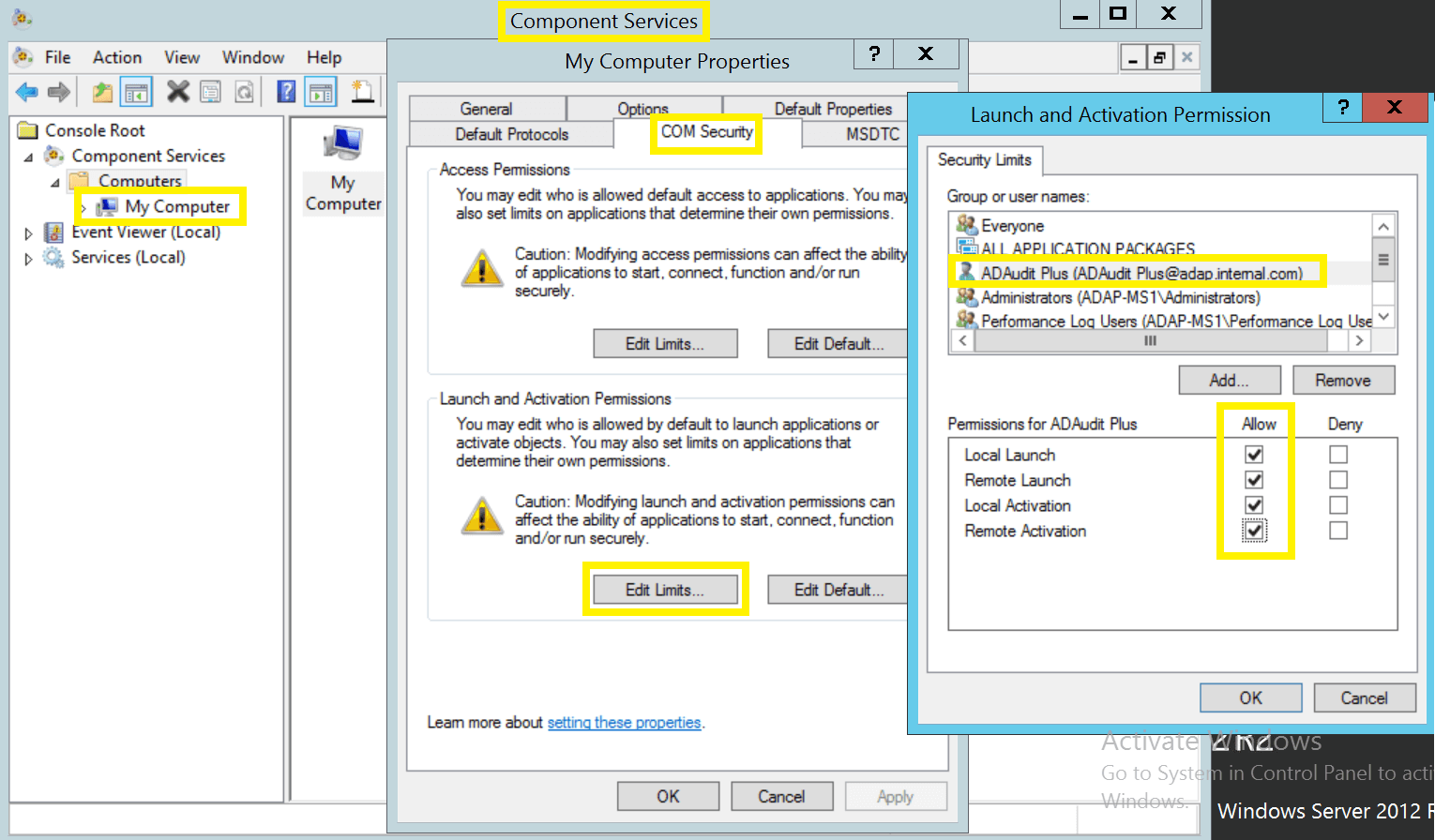
-
授予 WMI 权限:
授予用户对 c$ 共享(\\server_name\C$)的读取权限:
注意:需要对 C$ 共享(\\server_name\C$)的读取权限以访问 NetApp C-Mode 日志文件。

 点击这里展开
点击这里展开